ARCSCENE三维GIS虚拟现实可视化制作教程
- 格式:docx
- 大小:371.47 KB
- 文档页数:19

arcscene basic样式摘要:一、ArcScene 基本样式介绍1.ArcScene 简介2.创建ArcScene 项目3.添加数据4.数据可视化二、ArcScene 基本样式应用1.2D 样式2.3D 样式3.符号和标注4.灯光和阴影三、ArcScene 样式设置1.样式属性2.样式符号3.数据分类4.样式优先级四、ArcScene 样式优化1.数据缩放2.数据裁剪3.视图设置4.性能优化正文:ArcScene 是ArcGIS 中一款强大的三维可视化工具,可以用于展示地理信息、地理数据和地图。
在ArcScene 中,我们可以通过样式来设置数据的可视化效果,从而使数据更加生动形象。
本文将介绍ArcScene 基本样式及其应用,帮助大家更好地使用ArcScene。
一、ArcScene 基本样式介绍ArcScene 是一款基于场景的三维可视化软件,可以实现2D 和3D 数据的可视化。
在ArcScene 中,我们可以通过创建项目、添加数据、设置样式等步骤来实现数据的可视化。
1.ArcScene 简介ArcScene 是ArcGIS 中一款基于场景的三维可视化工具,可以通过将地理数据、地图和影像数据叠加在一起,实现2D 和3D 的可视化效果。
2.创建ArcScene 项目在ArcScene 中,我们可以通过创建新项目或打开现有项目来开始工作。
新项目创建完成后,我们可以添加数据、设置样式等。
3.添加数据在ArcScene 中,我们可以添加多种数据,如矢量数据、栅格数据、地图图层等。
添加数据后,我们可以通过设置样式来调整数据的可视化效果。
4.数据可视化在ArcScene 中,我们可以通过设置数据的可视化参数,如颜色、透明度、符号等,来实现数据的可视化。
二、ArcScene 基本样式应用在ArcScene 中,我们可以通过设置不同的样式来实现数据的可视化。
1.2D 样式在ArcScene 中,我们可以通过设置2D 样式来实现地图的2D 可视化。
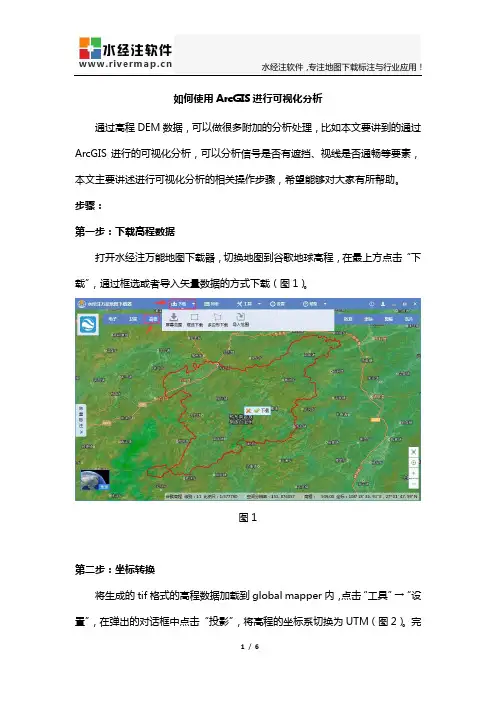
如何使用ArcGIS进行可视化分析通过高程DEM数据,可以做很多附加的分析处理,比如本文要讲到的通过ArcGIS进行的可视化分析,可以分析信号是否有遮挡、视线是否通畅等要素,本文主要讲述进行可视化分析的相关操作步骤,希望能够对大家有所帮助。
步骤:第一步:下载高程数据打开水经注万能地图下载器,切换地图到谷歌地球高程,在最上方点击“下载”,通过框选或者导入矢量数据的方式下载(图1)。
图1第二步:坐标转换将生成的tif格式的高程数据加载到global mapper内,点击“工具”→“设置”,在弹出的对话框中点击“投影”,将高程的坐标系切换为UTM(图2)。
完成后点击“文件”→“输出”→“输出海拔网格格式”,在弹出的对话框中选择DEM或者GeoTIFF,这里选择的GeoTIFF将其输出(图3)。
图2图3第三步:可视化分析在软件上面空白处点击右键,勾选上“3D Analyst”(图4),在出现的工具条上点击“创建视线”(图5),然后在地图上画线,指定起点和终点。
如图6所示,绿色的线段代表观察点可见的区域,红色的线段代表观察点阻碍的区域;黑色的点表示观察点的位置,蓝色的点是观察点与目标点之间的障碍点,红色的点表示目标点的位置。
也可以设置“观察点偏移”和“目标偏移”来代表观察位置/目标位置距离观察点/目标点的高度。
图4图5图6 第四步:可视区域分析在ArcToolbox中点击“3D Analyst工具”→“可见性”→“视域”(图7),在弹出的“视域”对话框中进行如图8所示的设置。
最终的效果如图9,绿色区域为信号可覆盖区域,红色代表信号不能覆盖的区域。
图7图8图9结语到此就完成了DEM的可视化分析,操作步骤也很简单,可以用于通信、环境等领域,高程数据可以通过万能地图下载器下载,有需要的朋友可以自己试一下。
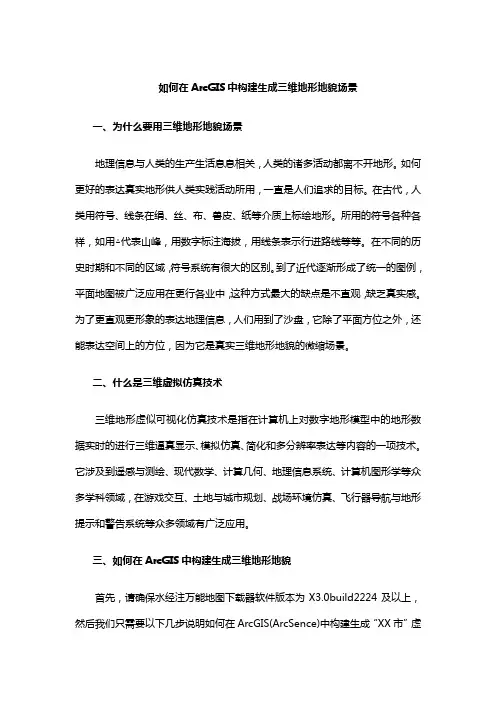
如何在ArcGIS中构建生成三维地形地貌场景一、为什么要用三维地形地貌场景地理信息与人类的生产生活息息相关,人类的诸多活动都离不开地形。
如何更好的表达真实地形供人类实践活动所用,一直是人们追求的目标。
在古代,人类用符号、线条在绢、丝、布、兽皮、纸等介质上标绘地形。
所用的符号各种各样,如用△代表山峰,用数字标注海拔,用线条表示行进路线等等。
在不同的历史时期和不同的区域,符号系统有很大的区别。
到了近代逐渐形成了统一的图例,平面地图被广泛应用在更行各业中,这种方式最大的缺点是不直观,缺乏真实感。
为了更直观更形象的表达地理信息,人们用到了沙盘,它除了平面方位之外,还能表达空间上的方位,因为它是真实三维地形地貌的微缩场景。
二、什么是三维虚拟仿真技术三维地形虚似可视化仿真技术是指在计算机上对数字地形模型中的地形数据实时的进行三维逼真显示、模拟仿真、简化和多分辨率表达等内容的一项技术。
它涉及到遥感与测绘、现代数学、计算几何、地理信息系统、计算机图形学等众多学科领域,在游戏交互、土地与城市规划、战场环境仿真、飞行器导航与地形提示和警告系统等众多领域有广泛应用。
三、如何在ArcGIS中构建生成三维地形地貌首先,请确保水经注万能地图下载器软件版本为X3.0build2224及以上,然后我们只需要以下几步说明如何在ArcGIS(ArcSence)中构建生成“XX市”虚拟三维地形地貌场景。
第一步:下载卫星影像和高程数据这里我们按行框选下载X围的方式同时下载“XX市”的谷歌高清卫星影像和高程数据。
在软件的下载工具栏中点击“框选下载”工具,可以在视图中框选需要下载的X围。
在绘制的矩形X围中双击之后,可以新建下载任务。
在“新建任务”对话框中,勾选“下载高程”可以同时下载高程。
在选择级别时,对于高程来讲一般选择11到15级,15级以上精度没有提高;对于影像来讲,一般选择15到19级,19级以上的国内区域数据清晰度没有提高,是基于19级放大的。
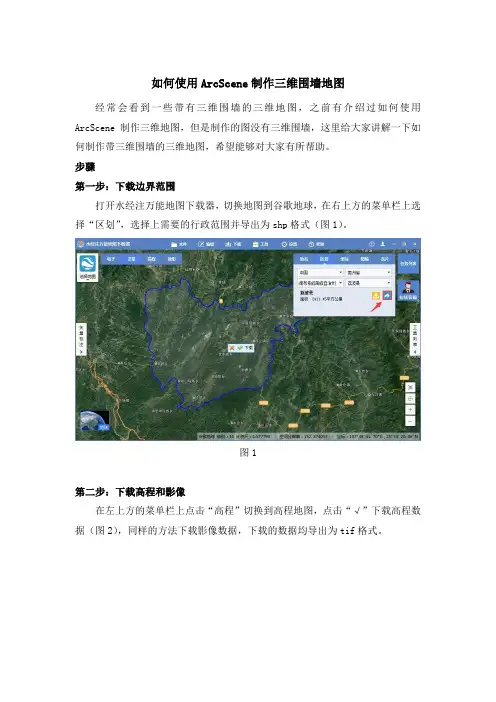
如何使用ArcScene制作三维围墙地图
经常会看到一些带有三维围墙的三维地图,之前有介绍过如何使用ArcScene制作三维地图,但是制作的图没有三维围墙,这里给大家讲解一下如何制作带三维围墙的三维地图,希望能够对大家有所帮助。
步骤
第一步:下载边界范围
打开水经注万能地图下载器,切换地图到谷歌地球,在右上方的菜单栏上选择“区划”,选择上需要的行政范围并导出为shp格式(图1)。
图1
第二步:下载高程和影像
在左上方的菜单栏上点击“高程”切换到高程地图,点击“√”下载高程数据(图2),同样的方法下载影像数据,下载的数据均导出为tif格式。
图2
第三步:制作影像三维
依次将行政边界(面和线,线可以通过面转为线),影像和高程加载到ArcScene内,在影像图层上点击右键,选择属性,在弹出的“图层属性”对话框内选择“基本高度”选项卡,选择“在自定义表面浮动”,夸张程度设置为
0.00005(图3),完成后即可看到影像的三维效果(图4)。
图3
图4
第四步:生成三维围墙
在线状行政区划上点击右键选择属性,在弹出的“图层属性”对话框中选择“基本高度”选项卡,选择“在定义表面上浮动”,夸张程度也设置为0.00005(图5)。
再选择“拉伸”选项卡,勾选上“拉伸图中要素”,拉伸方式选择“将其用作要素的拉伸数值”(图6),完成后的效果如图7。
图5
图6
图7
结语
到此就完成了使用ArcScene将水经注万能地图下载器下载的矢量、高程和影像制作为带三维围墙的三维地图,关键就是影像的三维制作、线状行政边界的三维制作和拉伸,有兴趣的朋友可以使用水经注万能地图下载器和ArcScene试试。

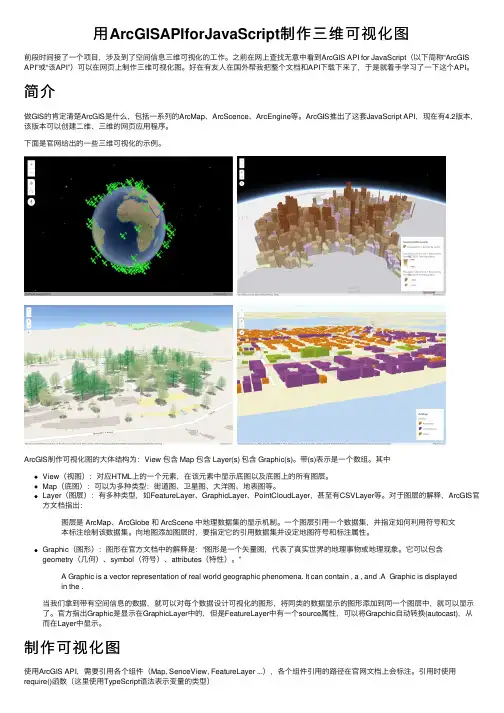
⽤ArcGISAPIforJavaScript 制作三维可视化图前段时间接了⼀个项⽬,涉及到了空间信息三维可视化的⼯作。
之前在⽹上查找⽆意中看到ArcGIS API for JavaScript (以下简称“ArcGIS API”或“该API”)可以在⽹页上制作三维可视化图。
好在有友⼈在国外帮我把整个⽂档和API 下载下来了,于是就着⼿学习了⼀下这个API 。
简介做GIS 的肯定清楚ArcGIS 是什么,包括⼀系列的ArcMap 、ArcScence 、ArcEngine 等。
ArcGIS 推出了这套JavaScript API ,现在有4.2版本,该版本可以创建⼆维、三维的⽹页应⽤程序。
下⾯是官⽹给出的⼀些三维可视化的⽰例。
ArcGIS 制作可视化图的⼤体结构为:View 包含 Map 包含 Layer(s) 包含 Graphic(s)。
带(s)表⽰是⼀个数组。
其中View (视图):对应HTML 上的⼀个元素,在该元素中显⽰底图以及底图上的所有图层。
Map (底图):可以为多种类型:街道图、卫星图、⼤洋图、地表图等。
Layer (图层):有多种类型,如FeatureLayer 、GraphicLayer 、PointCloudLayer ,甚⾄有CSVLayer 等。
对于图层的解释,ArcGIS 官⽅⽂档指出:图层是 ArcMap 、ArcGlobe 和 ArcScene 中地理数据集的显⽰机制。
⼀个图层引⽤⼀个数据集,并指定如何利⽤符号和⽂本标注绘制该数据集。
向地图添加图层时,要指定它的引⽤数据集并设定地图符号和标注属性。
Graphic (图形):图形在官⽅⽂档中的解释是:“图形是⼀个⽮量图,代表了真实世界的地理事物或地理现象。
它可以包含geometry (⼏何)、symbol (符号)、attributes (特性)。
”A Graphic is a vector representation of real world geographic phenomena. It can contain , a , and .A Graphic is displayed in the .当我们拿到带有空间信息的数据,就可以对每个数据设计可视化的图形,将同类的数据显⽰的图形添加到同⼀个图层中,就可以显⽰了。
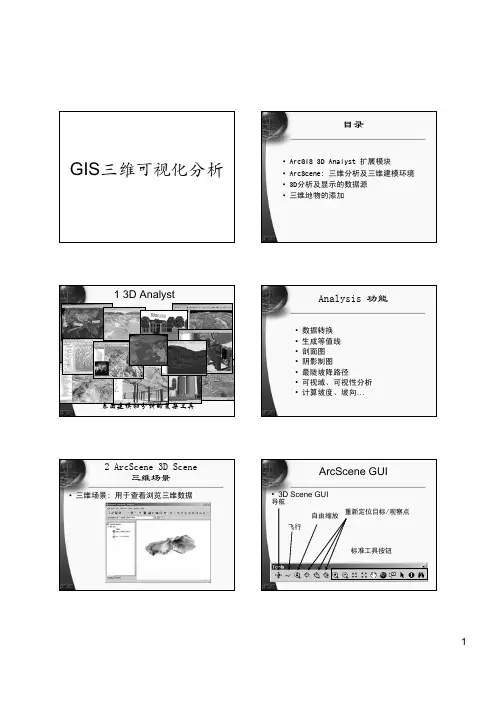

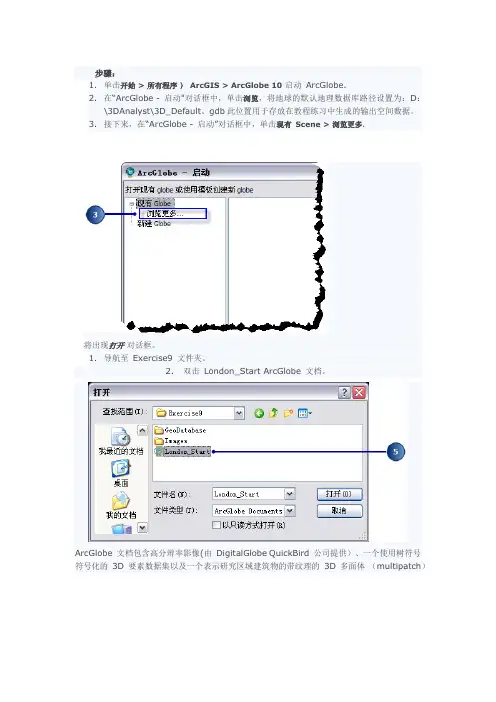
步骤:1.单击开始 > 所有程序〉 ArcGIS > ArcGlobe 10启动ArcGlobe.2.在“ArcGlobe - 启动"对话框中,单击浏览,将地球的默认地理数据库路径设置为:D:\3DAnalyst\3D_Default。
gdb此位置用于存放在教程练习中生成的输出空间数据。
3.接下来,在“ArcGlobe - 启动”对话框中,单击现有Scene > 浏览更多.将出现打开对话框。
1.导航至Exercise9 文件夹。
2.双击London_Start ArcGlobe 文档。
ArcGlobe 文档包含高分辨率影像(由DigitalGlobe QuickBird 公司提供)、一个使用树符号符号化的3D 要素数据集以及一个表示研究区域建筑物的带纹理的3D 多面体(multipatch)数据集.3.单击文件,然后单击另存为。
4.输入globe 文档的名称London.5.单击保存。
设置图层的可见距离范围您可通过为每个图层设置适当的可见距离来优化ArcGlobe 文档的性能。
可通过指定可见距离范围来控制执行缩放操作时图层何时可见.您既可以为整个图层设置最小和最大距离,也可以根据各切片的距离来确定图层的可见性。
“建筑物"图层旁边处于选中状态的复选框在内容列表中不可用.这意味着,显示当前超过了图层的最大可见距离.稍后您将在本练习中更改其他两个图层的最大可见距离。
步骤:1.在内容列表中,右键单击Holborn.jp2 图层,然后单击属性。
2.单击Globe 常规选项卡.3.单击缩放超过下列限制时不显示图层选项。
4.在缩小超过文本框中输入5。
此距离的单位为千米。
5.根据各切片距离检查可见性以启用图层离散部分的距离可见性。
此设置可进一步提高性能,尽管默认情况不启用该设置。
启用该设置后,在图层的距离阈值附近进行浏览时数据的离散切片可见。
6.单击确定。
在最小和最大距离之间,图层将可见。
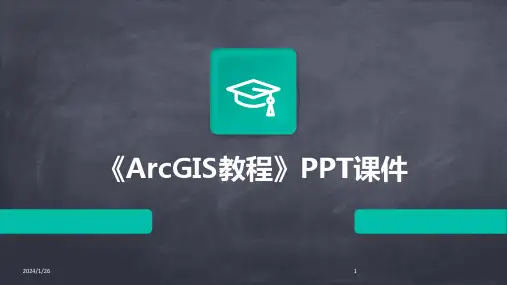

从ArcMap 中复制并粘贴三维图形1. 在ArcMap 工具条上,单击Select Graphics 按钮。
2. 单击图形。
3. 右击图形并单击Copy。
4. 在ArcScene 中,单击Edit 菜单,并单击Paste。
A RC GIS 三维分析使用手册184要素数据与三维显示用户可能想以透视视图可视化要素数据,以及表面数据。
在表达离散对象,而不是连续现象时,要素数据不同于表面数据。
一般来说,要素数据拥有一个(几何)形状和属性。
典型的要素几何图形有点、线和多边形。
点要素可能表示山峰,电话线杆,或水井位置。
线要素可能表示公路、河流或者脊岭。
多边形要素可能表示建筑物,湖泊,或行政区域。
要素的属性可以存储代表要素高程或高度的值。
某些GIS 要素以要素几何图形本身来存储高程值;例如,PointZ要素是以一套x,y,z坐标来存储。
在三维场景中,可以使用要素的几何图形或属性的Z值来显示要素。
以建筑物基底按高度拉伸的效果图有时候,要素缺少高程或高度值。
在三维场景中,通过叠加(draping)或拉伸(extruding)还可以查看这些要素。
如果有该区域的表面模型,可以使用模型中的值作为要素的Z值。
这叫做叠加要素。
也可以使用这一技术来三维可视化影像数据。
如果想要显示三维的建筑物要素,可以使用属性如建筑物高度或楼层数来突出显示它们。
也可以基于任意值来突出要素。
有时候,用户想要基于某一属性Z值而不是高度值在场景中查看二维要素。
例如,可能创建一个场景,这一场景显示基于人口值将城市突出成柱状。
美国城市按1990年人口数量拉伸显示的效果图三维可视化185查看图层的基表面高度1. 在ArcScene或ArcCatalog中,右击图层并单击Properties。
2. 单击Base Heights选项卡。
该图层没有基表面高度。
A RC GIS三维分析使用手册186通过属性设置基表面高度1. 右击图层并单击Properties。
如何使用ArcScene制作三维地形1.概述水经注软件除了可以轻松下载无水印Google Earth卫星影像、有明确拍摄日期的历史影像、地方高清天地图、百度高德大字体打印地图,按1万/5千等国家标准图幅下载,对百度坐标与火星坐标进行纠偏;下载陆地及海洋高程、STRM高程、提取10米等高线等深线、CASS高程点之外,还可以将下载的高程数据进行拓展运用。
这里,我们以制作ArcScene三维地形为例,讲解一下如何制作三维地形模型。
2.下载高程数据在万能地图下载器中,将地图切换到高程地图,在菜单栏上点击“下载\框选范围下载”框选上需要下载的范围,如下图所示。
框选下载范围双击后,在显示的“新建任务”对话框中选择下载级别为15级,如下图所示。
新建任务点击“导出设置”,在显示的导出设置对话框内,坐标投影选择WGS84 UTM投影,点击确定后开始下载,如下图。
导出设置3.下载卫星影像在导出的高程DEM文件夹内有一个kml文件,可以加载该kml文件下载同范围的卫星影像,由于范围比较大,考虑到效率问题,这里下载17级,如下图所示。
下载影像同样还是点击导出设置,在显示的导出设置对话框内,保存选项选择GeoTIF,坐标投影选择WGS84 UTM投影,点击确定后导出大图,如下图所示。
导出设置4.制作范围文件将导出的文件夹内的kml文件加载到Global Mapper内,点击“文件\输出\输出矢量格式”,将文件输出为shp格式,如下图所示。
导出shp文件在ArcMap内使用ArcToolbox将面形式的范围转换为线形式的范围,如下图所示。
要素转线5.三维地形制作依次将高程数据、卫星贴图和制作的面线形式的范围文件加载到ArcScene内,如下图所示。
在线形式的范围图层上点击右键,选择属性,如下图所示。
选择属性在显示的图层属性对话框内,选择基本高度选项卡,选择“在定义的表面上浮动”,如下图所示。
在定义的表面上浮动再选择拉伸选项卡,勾选上拉伸图层中的要素,拉伸值设置为-200,拉伸方式选择将其添加到各要素的最小高度,如下图所示。
基于ArcGIS和Global Mapper软件实现三维地形可视化与测绘的方法及流程摘要:科技的进步和人们生活水平的提高,人们对三维地形可视化技术越来越关注,三维地形可视化技术以地形地貌为研究重点对象,在地理信息系统和测绘工程等领域被广泛地应用。
其中用ArcGIS 和Global Mapper软件来实现地形可视化和测绘因为使用方便和技术的可靠性而受到更广泛的关注,本文先介绍了ArcGIS 和Global Mapper软件的特点和优势,然后对运用该软件如何实现三维的地形可视化与测绘方法和流程进行详细的介绍和说明。
关键词:ArcGIS,Global Mapper,三维地形可视化技术,测绘,方法及流程地形可视化在上世纪60年代随着地理信息系统概念的出现而形成。
随后以研究地形地貌为重点的地形三维可视化技术在虚拟现实技术、地理信息系统和测绘工程以及土地管理和气象水文研究等领域应用逐渐广泛,并受到了人们的普遍关注。
科技的发展使我国的测绘作业从传统模式转向综合化信息获取模式。
现在的地形书记获取量与过去相比较已经扩大到了原来的几十倍。
三维地形不仅要精确地进行地形模拟,还要对有效地对大量数据进行管理,实现高精度,快速度,及时性地显示地形数据,所以,在三维可视化中,三维地形的模拟和显示是重点。
一、ArcGIS 和Global Mapper软件(一)ArcGIS软件ArcGIS是有共享的GIS组件构成的通用组件库来实现三维地形可视化的全面GIS平台。
它由三个主要部分构成:1,ArcSDE。
它是一个高级空间数据服务器,在基于多种关系型数据库管理系统下进行地理信息管理。
2,ArcIMS。
它是地图服务器,特点是可伸缩,工作原理是在开放性的Internet 协议的基础上对GIS 地图,数据和元数据进行发布。
3,ArcGIS Server。
它是在企业和Web 框架上建设成的服务端GIS应用和软件共享的对象库,是一个具体的应用服务器。
1 ARCSCENE三维GIS虚拟现实可视化制作教程 在三维场景中浏览数据更加直观和真实,对于同样的数据,三维可视化将使数据能够提供一些平面图上无法直接获得的信息。可以很直观地对区域地形起伏的形态及沟、谷、鞍部等基本地形形态进行判读,比二维图形如等高线图更容易为大部分读图者所接受。
ArcScene 是ArcGIS 三维分析模块的一部分,通过在3D Analyst 菜单条中点击按钮打开。它具有管理3D GIS 数据、进行3D 分析、编辑3D 要素、创建3D 图层以及把二维数据生成3D 要素等功能。
一、要素立体显示 有时需要将要素数据在三维场景中以透视图显示出来进行观察和分析。要素数据与表面数据的不同之处在于,要素数据描述的是离散的对象如点对象、线对象、面对象(多边形)等。它们通常具有一定的几何形状和属性。常见的点要素有通信塔台、泉眼等在地图上通常表现为点状符号;线状要素更为常见,如道路、水系、管线等等;多边形要素如湖泊、行政区及大比例尺地形图上的居民地等。
在三维场景中显示要素的先决条件是要素必须被以某种方式赋予高程值或其本身具有高程信息。因此,要素的三维显示主要有两种方式:1)具有三维几何的要素,在其属性中存储有高程值,可以直接使用其要素几何中或属性中的高程值,实现三维显示;2)对于缺少高程值的要素,可以通过叠加或突出两种方式在三维场景中显示。所谓叠加,即将要素所在区域的表面模型的值作为要素的高程值,如将所在区域栅格表面的值作为一幅遥感影像的高程值,可以对其做立体显示;突出则是指根据要素的某个属性或任意值突出要素,如要想在三维场景中显示建筑物要素,可以使用其高度或楼层数这样的属性来将其突出显示(图1)。
图1 建筑物二维图形按高度突出 2
另外,有时研究分析可能需要使用要素的非高程属性值作为三维Z值,在场景中显示要素。最常见的是在社会、经济领域的应用。如对某省行政范围内每个市县的经济总量值 作为Z 值进行三维立体显示(图2),可直观地观察和分析全省总体的情况。
图2某地区各个城镇人口数突出显示 由前所述,添加到三维场景中的数据并不一定会自动以三维方式显示。具有三维几何 的要素及TIN表面将自动以三维方式进行绘制时,会放置在一个平坦的三维平面上,若要以三维方式查看它们,需首先定义其Z 值。
ArcGIS 的三维分析功能在要素属性对话框中提供了要素图层在三维场景中的三种显示方式:1)使用属性设置图层的基准高程;2)在表面上叠加要素图层设置基准高程;3)突出要素。还可以结合多种显示方式,如先使用表面设置基准高程,然后在表面上再突出显示要素。在城市景观三维显示中,以表面设置基准高程,然后在表面上突出显示要素建筑物,可以更加自然真实显示城市景观。
1. 通过属性设置基准高程显示要素图层
在要素属性对话框(Properties)中,选择基准高程选项卡(Base Heights),设置以常量或表达式作为基准高程,填写或点击Calculate 按钮生成提供Z 值的字段或表达式即可,见图3。
之后,二维要素将以所设定属性或表达式的值为Z 值在三维场景中显示,图4是以等高线的高程属性作为基准高程显示的等高线三维透视图。 3
图3设置要素图层的基准高程
图4等高线要素的三维显示 4
2.使用表面设置基准高程显示要素图层 在设置基准高程时选择由表面获取要素图层的高程,点击Obtain heights for layers frome surface 选择所需表面即可(图5)。要素将会以表面所提供的高程在场景中显示。
图5 使用表面设置要素的基准高程 3. 要素的突出显示
在图层属性对话框的突出(Extrusion)标签中,选中对图层中的要素进行突出复选框(图6)。 5 图6 突出表达式生成器 二、设置场景属性 6
在实现要素或表面的三维可视化时,需要注意以下一些问题,包括: 1.添加到场景中的图层必须具有坐标系统才能正确显示; 2.为更好地表示地表高低起伏的形态,有时需要进行垂直拉伸,以免地形显示地过于陡峭或平坦;
3.为全面地了解区域地形地貌特征,可以进行动画旋转; 4.为增加场景真实感,需要设置合适的背景颜色; 5.根据不同分析需求,设置不同的场景光照条件,包括入射方位角,入射高度角及表面阴影对比度;
6.为提高运行效率,需要尽可能地减小场景范围,去除一些不需要的信息。以下就ArcScene中常用的场景设置内容做一详细介绍。
1. 场景坐标系统
如果场景中要显示的数据都处于相同的坐标系统之下,则直接将数据添加显示即可,不需考虑图层的叠加是否正确。如果各个图层存在不同的坐标系统,则须进行适当的转换以确保ArcScene能够正确显示它们。通常,当在一个空的场景中加入某图层时,该图层的坐标系统就决定了场景的坐标系统。在这之后可以根据应用需求再对场景的坐标系统进行更改。当随后加入其它图层到场景中时,ArcScene 将会自动将图层的坐标系统转换使与场景的坐标系统一致。若新加入图层没有坐标系统,将不能正确显示,此时可人为地确定数据的坐标系统。
如果数据本身没有任何坐标系统的信息,ArcScene 将会检查图层的坐标值,看其X 值 是否落在-180 度到180 度之间,Y值是否在-90 度到90 度之间。如果满足上述条件,则 ArcScene 将该数据认为是经纬度坐标数据。否则,将认为该数据为平面坐标数据。
(1) 查询当前场景坐标系统 打开场景的属性对话框(图7)。选择其中的坐标系统(Coordinate System)选项卡,将显示当前使用的坐标系统的详细信息。(图8) 7
图7 打开场景的属性对话框 (2)在图8 所示的场景属性对话框中,双击预定义(Predefined),选择预定义坐标系统,之后,所有加载到场景中的数据都将使用该坐标系统进行显示。
图8 将显示当前使用的坐标系统的详细信息 需要注意的是,改变场景的坐标系统,并不会改变图层源数据其坐标系统,只是以场景坐标系统对其进行显示。
2. 垂直拉伸
垂直拉伸一般用于强调表面的细微变化。在进行表面的三维显示时,如果表面的水平范围远大于其垂直变化,则表面的三维显示效果可能不太明显,此时,可以进行垂直拉伸以利于观察分析。另外,当表面垂直变化过于剧烈不便于分析应用时也可以进行垂直拉伸,不过垂直拉伸系数 应设置为分数。垂直拉伸对场景内所有图层都产生作用,如果要对单个图层做垂直拉伸,可以通过改变图层的高程转换系数来实现。 8
打开场景属性对话框,在General 选 项卡中选择垂直拉伸(Vertical Exag geration)系数(图9),或者点击 Calculate From Extent 按钮,系统将根据场景范围与高程变化范围自动计算垂直拉伸系数。图10 为原始表面与设置拉伸系数为2 时的显示效果的对比。
图9 垂直拉伸(Vertical Exag geration)系数 9 图10 原始表面与拉伸后的表面 3. 使用动画旋转
通过对场景进行旋转观察,可以获得表面总体概况。ArcScene 可以使场景围绕其中心旋转,旋转速度与察看角度可以人为调整,并可在旋转的同时进行缩放。
欲使用动化旋转,需要先对该功能进行激活。打开场景属性对话框后,在General 选 项卡中选中Enable Animated Rotation 选项即可激活动画旋转功能(图11) 激活之后,可以使用场景漫游工具(Navigate)将场景左右拖动之后,即可开始进行 旋转,旋转的速度决定于鼠标释放前的速度,在旋转的过程中也可以通过键盘的Page Up键和Page Down 键进行调节速度。点击场景即可停止其转动。 10
图11 激活动画旋转功能 图12 设置场景的光照 4. 设置场景背景颜色
同样地,打开场景属性对话框,在General 选项卡中,选择背景色(Background),同时还可以将所选颜色设置为场景默认背景色(选中Use as default in all new scenes 复选框)。 11
5. 改变场景的光照 通过设置光源的方位角、高度角及对比度可以调整场景的照明情况。在场景属性对话 框的Illumination 选项卡中,可以通过手动输入方位角(Azimuth)和高度角(Altitude)或 通过鼠标滑动改变这两个参数。另外,同时在此还可设置对比度。以上操作见图12 所示。
6. 改变场景范围
设置合适的场景范围,可以消除一些无关信息,增加绘图时的性能。默认情况下,场 景的范围为场景中所有图层的范围。可以根据应用需求改变场景的范围,使之与某个图层的范围一致,或通过X、Y 坐标的最大最小值来指定。
打开场景属性对话框后,选择Extent 选项卡,在此设置场景范围(图13)。如前所述可以两种方式进行设置:1)在Layers 下拉列表中选择某一图层(图a);2)点击自定义(Custom),输入最大最小X、Y 坐标,从而确定场景范围(图b)。
a b 图13 设置设置场景范围的两种方式 三、飞行动画 通过使用动画,可以使场景栩栩如生,能够通过视角、场景属性、地理位置以及时间 的变化来观察对象。例如,可以创建一个动画来观察运动着的卫星在它们的轨道上是如何 相互作用的,也可以用动画来模拟地球的自转及随之的光照变化。